نقوم بفك الصور بتنسيق ISO
ليس دائما وليس في كل مكان هناك إمكانية لتركيب صور ISO- القرص. للوصول إلى الملفات المخزنة داخل الصورة يمكن تفكيكها باستخدام بعض البرامج.
خيارات تفريغ ISO
من الناحية الفنية ، فإن صورة ISO عبارة عن أرشيف يحتوي على ملفات ذات هيكل معين ، وبالتالي ، فإن برنامج الأرشفة سوف يتعامل مع مهمة التفريغ.
الطريقة 1: WinRAR
يمكن لأرشيف الأكثر شعبية لـ Windows فتح ملفات ISO وفك ضغطها دون جهد.
- افتح البرنامج واستخدم مدير الملفات المضمّن في VINRAR للانتقال إلى الدليل بالملف الهدف. بمجرد الدخول إلى المجلد المطلوب ، انقر نقرًا مزدوجًا على ملف ISO.
- ستكون الصورة مفتوحة للعرض. حدد محتويات ISO باستخدام مجموعة المفاتيح Ctrl + LMB ، ثم انقر فوق الزر "إخراج" الموجود على شريط الأدوات.
- اضبط معلمات استخراج الملف والمجلد الوجهة ، ثم انقر فوق "موافق" لبدء فك الحزم.
- في نهاية عملية الاستخراج ، ستظهر الملفات التي تم فك حزمها مع ISO في المجلد المحدد.
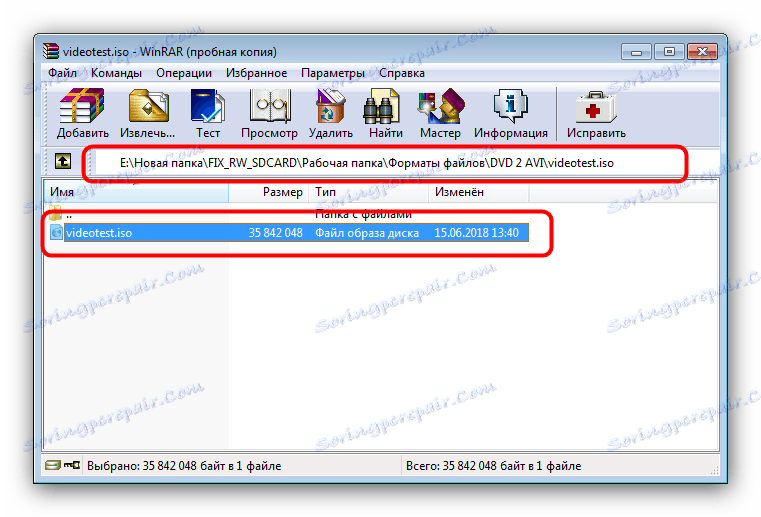
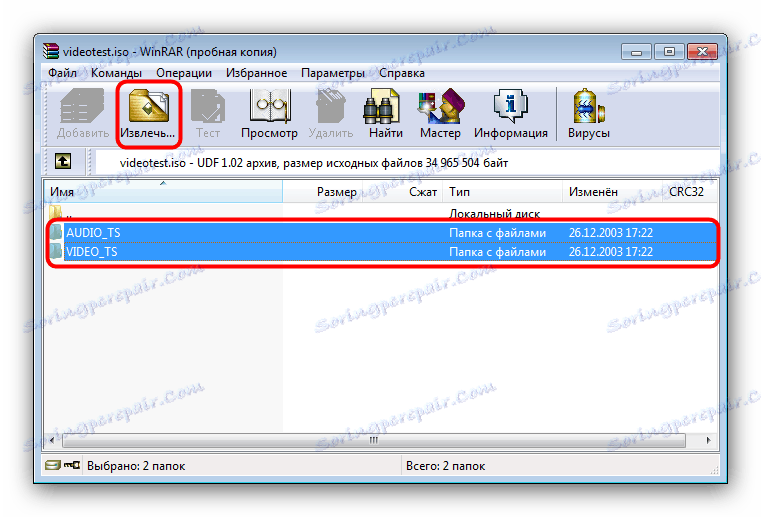
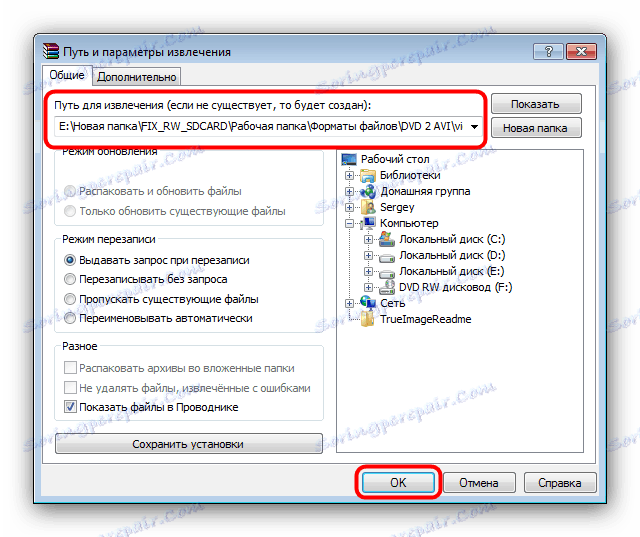
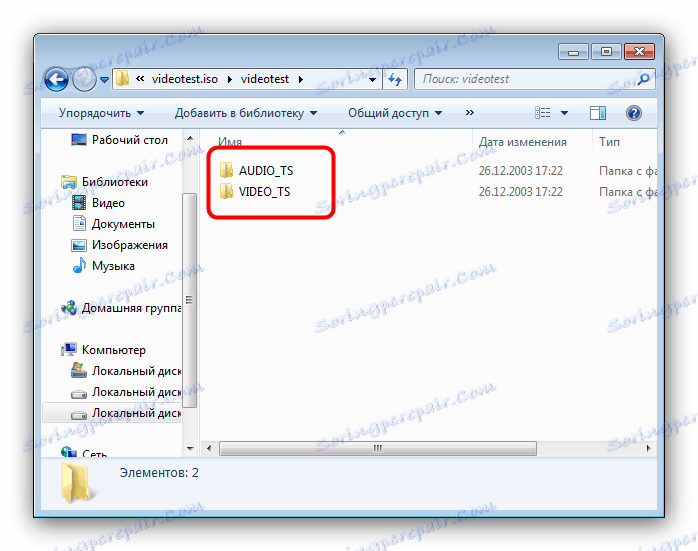
إن أرشيف WinRAR مريح للغاية للاستخدام اليومي ، ولكن يتم توزيعه مقابل رسوم ، وهو ما قد يشكل عيبًا كبيرًا لبعض المستخدمين.
الطريقة 2: 7-Zip
بديل جيد لبرنامج WinRAR المدفوع هو برنامج 7-Zip ، والذي يتم إصداره بموجب ترخيص مجاني. 7-الرمز يعترف تماما ويفتح ملفات ISO.
- تشغيل 7-zip وفتح فيه الدليل بالصورة التي تريد فك حزمها. بعد القيام بذلك ، افتح ISO بنقرة مزدوجة.
- لتفريغ محتويات الصورة ، حدد جميع الملفات الموجودة بالداخل وانقر فوق الزر "استخراج" .
- حدد دليل الاستخراج النهائي وانقر على "موافق" لبدء عملية فك الحزم.
- تحقق من نتيجة البرنامج.
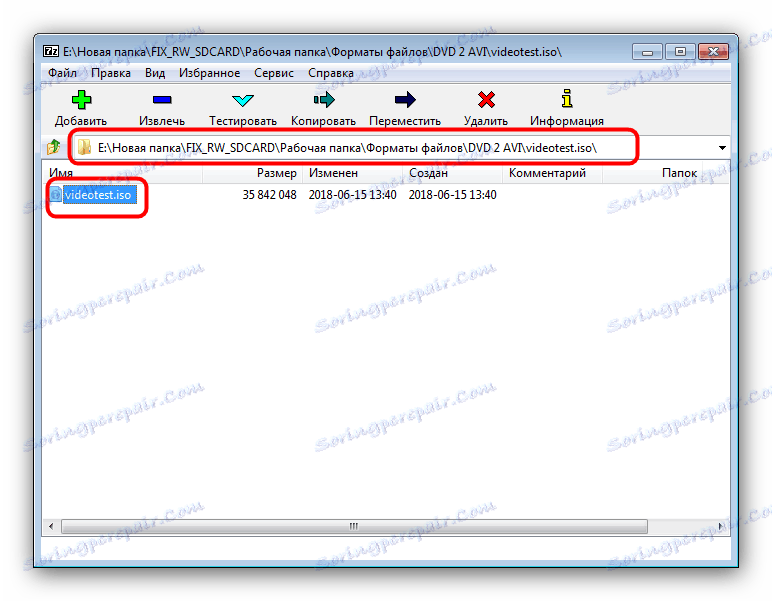
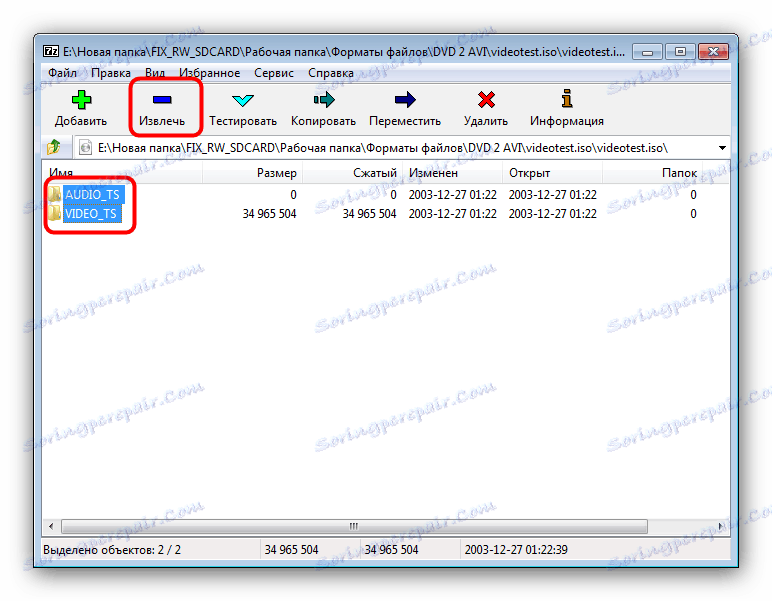
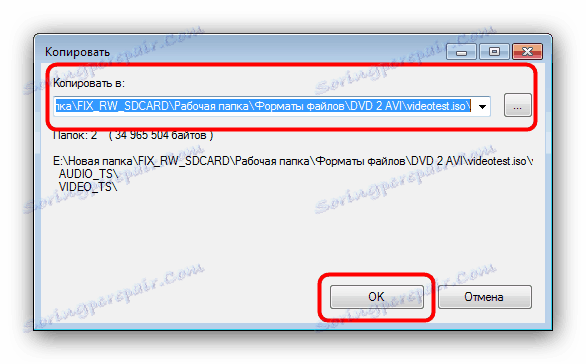

تعد واجهة 7-Zip أكثر تعقيدًا من معظم أرشفة أخرى ، ولكنها بخلاف ذلك تعتبر حلاً ممتازًا لتفريغ ISO.
استنتاج
تلخيص ، نود أن نلاحظ أن ما يقرب من أي أرشيف التطبيق الحديث قادر على فتح واستخراج المحتوى من ملفات ISO بشكل صحيح.
انظر أيضا: برامج Archiver لنظام التشغيل Windows